|
*
Tutorial realizado com Corel Paint Shop Pro X2-Português.
(mas pode ser realizado em versões anteriores)
Tag
Páscoa
 Material Material
Programa AS (Animation Shop) .
Kit scrap de sua preferência.
1 Tube de sua escolha.
Mask e template  
Plugin Xero.
Abra o templade
EA_Template 04.
Delete as raster 1e 2 que
contem as informações do criador.
Imagem /redimensionar
600 x 600
pixels.
Adicione uma nova camada e pinte de branco.
Organiza/enviar para baixo.
Adicione uma nova camada acima dessa e pinte com uma cor
escura.
Aplique a mask (máscara) e mesclar grupo.
Acione a layer 1 ( fundo da moldura) e selecione.
Pinte com a mesma cor que usou no fundo.
Efeito textura/couro fino:
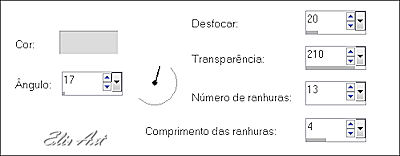
Retire a seleção.
Acione a layer 2( moldura) e selecione.
Pinte com uma cor clara que combine com seu trabalho.
Efeitos 3D/ Bisel interno:
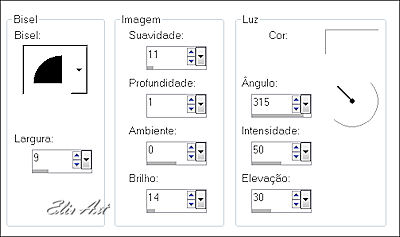
Efeitos 3D/Sombreamento: 2/4/50/10.
Repita o sombreamento mudando
para valores negativos :
-2/-4/50/10.
Retire a seleção.
Acione a layer 3 e selecione.
Pinte com a mesma cor da moldura.
Efeito textura/trama:
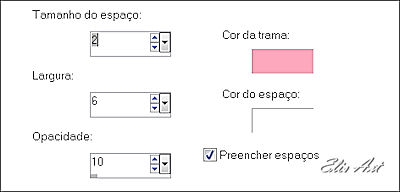
Lembre de mudar a cor da trama
para a cor que está
usando no seu trabalho.
Efeitos 3D/Sombreamento: 2/4/50/10.
Retire a seleção.
Acione a layer 4 e selecione a parte interna da layer.
Adicione uma nova camada .
Mantenha a seleção .
Copie e cole o rosto de seu tube nessa seleção.
Diminua a opacidade para 60%.
Retira a seleção.
Acione novamente a layer 4 e selecione a parte externa
da layer.
Pinte com a mesma cor escura que utilizou no fundo.
Plugin Xero/ Fritillary:
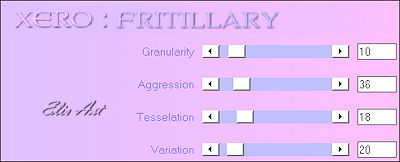
Efeitos 3D/Sombreamento: 2/4/50/10.
Retire a seleção.
Enfeite sua tag com os elementos do kit.
Copie e cole seu tube e ajeite com preferir.
Aplique o sombreamento: 2/4/50/10
em todos os elementos e
no tube.
Escolha um elemento
de sua tag para aplicar o
efeito.
Eu escolhi a moldura.
Dupliquei duas vezes, para fica com 3 cópias dessa
moldura.
Renomear para moldura1, moldura2 e moldura3.
Acione a layer moldura1 e ajustar / adicionar ruído:
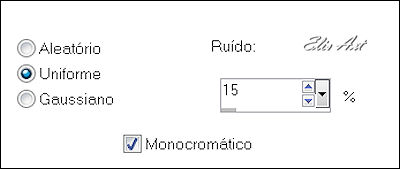
Na layer moldura 2 repita o mesmo efeito,
apenas mude o ruído para 25.
E na layer moldura3 mude o ruído para 35.
 Agora
vamos levar a tag para o Animation(AS) Agora
vamos levar a tag para o Animation(AS)
Deixe visível todas as layer da tag, apenas
feche a layer moldura 2 e 3 ,deixando visível apenas a
layer moldura1 .
Edit -copy merged e leve ao Animation (Edit Paste a new
Animation)
Feche a layer moldura 1 e abra a layer moldura2 .
Edit- copy merged passe para o animation -after current
frame.
Feche a layer moldura2 , abra a layer moldura3 .
Edit-copy merged passe para o animation
clique na ultima frame- after current
frame.
Atenção, você deve copiar com uma layer(moldura) aberta por vez.
Selecione sua animação indo em: Edit select all.
agora vá em Animation frame properties e coloque para
10.
Agora é só salvar sua tag.
 Este tutorial também está publicado no Psp
Paixão e Fidelidade. Este tutorial também está publicado no Psp
Paixão e Fidelidade.
 Créditos Créditos
Tutorial elaborado por Elis Art -
20/03/2013
Kit scrap: Noshay.
Tube:PinUpToons
Mask :Elis Art.
Templade: Elis Art.
Fonte:CopperAltCaps
Tutorial registrado no
TWI
** Este tutorial não pode
ser copiado , modificado ou divulgado sem
autorização **
 Voltar Voltar
|